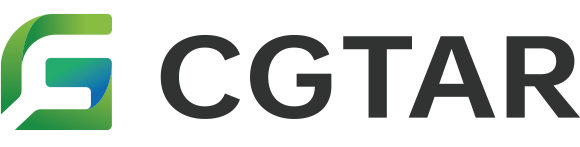blender模型材质贴图环境融合插件 Blendit v1.5

物体材质融合的全动态一键式解决方案。
主要特点:
- 轻松创建选定对象与活动对象的材质混合
- 无损操作:创建、应用、移除材料混合
- 对源对象的所有混合执行操作的选项
- 实时动态混合在视口,Eevee和循环中工作
- 选项自动从混合对象创建材质
- 混合物体法线的选项
- 轻松调整对象的单独混合
- 轻松调整源对象的所有混合
- 混合样式:高度贴图混合,噪波和自定义纹理遮罩
- 使用贴图选项保留源对象的纹理比例:
- 世界空间:几何体节点位置输出
- 对象空间:纹理坐标节点-对象输出
- UV v1:纹理坐标节点- UV输出+ Blendit传递UV
- UV v2: UV贴图节点+混合编辑传递UV
局限性:
- 每个对象仅支持一种混合
- 两个源对象不能混合在一起
- 该附件仅适用于第一个材质插槽
- 您不应该为了适当的功能而重命名混合材质
- 你不应该为了适当的功能而移除原始材料
- 您不应该为了正确的功能而重命名Blendit修饰符
- 混合的质量取决于网格密度和拓扑
- 只能传递具有活动渲染的UV贴图
- 多用户材质不支持不同的混合源对象
- 使用“混合法线”时,自动平滑打开
- 必须使用UV贴图和传递UV来混合法线贴图
- 使用简单不准确的法线贴图混合
- 不支持自动连接的位移和体积输出
- 对输入节点的有限支持取决于源对象
- Blender 2.90.x bug,切换到源对象的UV编辑时崩溃
- Blender 2.90.x bug,切换到源对象编辑模式时崩溃
- 节点组内的映射不受影响
- 在循环中对混合法线使用“自动平滑”可能会导致终止符瑕疵
- 纯色的平滑线性混合渐变很难设置
- 在源物质中使用次表面散射可以显示循环的接缝
插件安装
安装方法一
打开软件,顶部菜单点击 编辑(Edit) → 首选项(Preference) → 插件(AAdd-ons) → 安装(Install) ,在弹出的窗口里选择插件*.zip格式文件安装,然后启用该插件即可。
安装方法二
把zip格式文件解压出来:把 解压出来的 文件夹 复制到Blender安装路径的addons目录里,如:
C:\Program Files\Blender Foundation\Blender\3.xx\scripts\addons
打开Blender,在文件-用户设置-插件,查找插件名称,启用该插件即可。
声明:
本站仅作为资源信息收集网站,无法保证资源的可用及完整性,不提供任何资源安装使用及技术服务。
本站所有内容资源均来源于网络,仅供用户交流学习与研究使用,版权归属原版权方所有,版权争议与本站无关,用户本人下载后不能用作商业或非法用途,需在24小时内从您的设备中彻底删除下载内容,否则一切后果请您自行承担,如果您喜欢该程序,请购买注册正版以得到更好的服务!
本站所有内容资源均来源于网络,仅供用户交流学习与研究使用,版权归属原版权方所有,版权争议与本站无关,用户本人下载后不能用作商业或非法用途,需在24小时内从您的设备中彻底删除下载内容,否则一切后果请您自行承担,如果您喜欢该程序,请购买注册正版以得到更好的服务!